
Como fazer, definir e alterar a string vermelha na palavra: opções, instruções. Como definir a magnitude da seqüência vermelha do parágrafo na palavra
O artigo informará como funcionar com uma string vermelha no Microsoft Word.
Navegação
Novo editor de usuários " Word 2010/2007/2016/2013."Você está interessado em como fazer uma corda vermelha, trair seu tamanho ou mudar? Sabe-se que a primeira dívida que simplesmente clicamos na lacuna ou várias vezes até que o recuo resultante não nos satisfaça.
Claro, uma corda vermelha de tal maneira no programa " Palavra."Não faça, então vamos falar sobre as opções mais fiéis e convenientes desta revisão.
Nossas instruções são adequadas para o editor " Palavra."Quase todas as versões. Você será capaz de definir um recuo, definir a magnitude da linha vermelha e alterá-lo em " Word 2003/2010/2007/2016/2013.. As diferenças entre cada versão do editor serão apenas em alguns pontos de pontos, mas o princípio do trabalho permanecerá para todos os mesmos.
Como fazer uma string vermelha em "Word": Método Número 1?
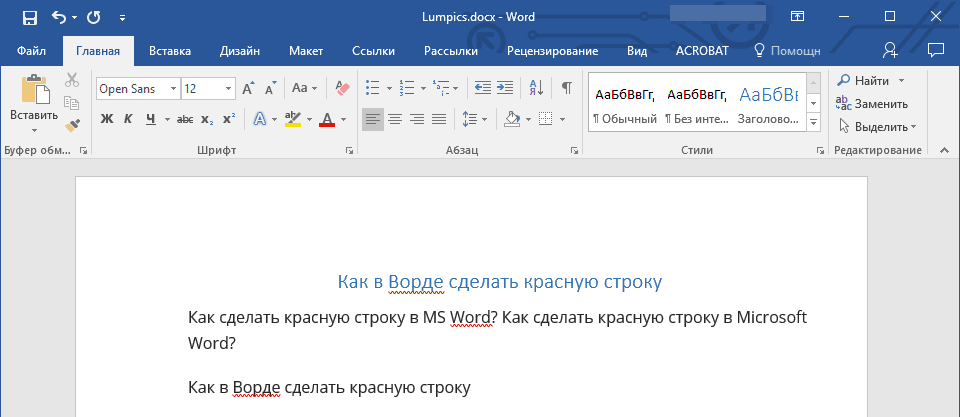
Como mencionado acima, os recém-chegados são colocados para fora Palavra."Usando vários cliques. Agora preste atenção ao teclado - há uma chave " Aba." Ao clicar apenas uma vez, mantendo o cursor com o mouse na janela do editor, você fará a string vermelha automaticamente, pois deve ser do ponto de vista do editor de texto. Em princípio, esta chave para esta operação é pretendida se trabalharmos " Palavra.»:
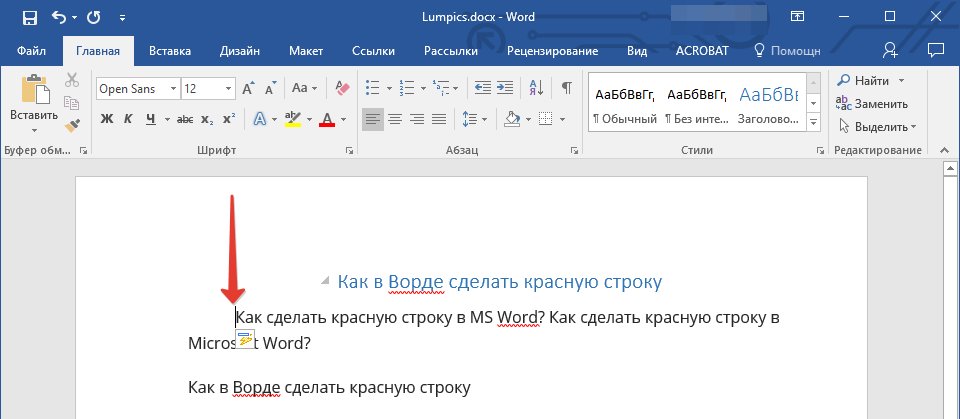
Como fazer uma corda vermelha em "palavra"?
Por padrão, o recuo deve ser de 1,27 cm, embora com diferentes configurações de fonte e outros parâmetros, sua string vermelha pode diferir ligeiramente no padrão. By the way, como configurar uma string vermelha e fazer os recuos certos, você aprenderá ao estudar o segundo método.
Como fazer uma string vermelha em "palavra": método número 2?
- Destaque a parte do cursor do texto, no início da qual deve haver uma corda vermelha. Se você quiser fazer uma string vermelha apenas em um parágrafo, você pode destacar as primeiras palavras nele. Se você precisar fazer travessões durante todo o documento, selecione todo o documento. Depois disso, clique no botão direito, destacando o mouse e, em seguida, - para o item " Parágrafo».
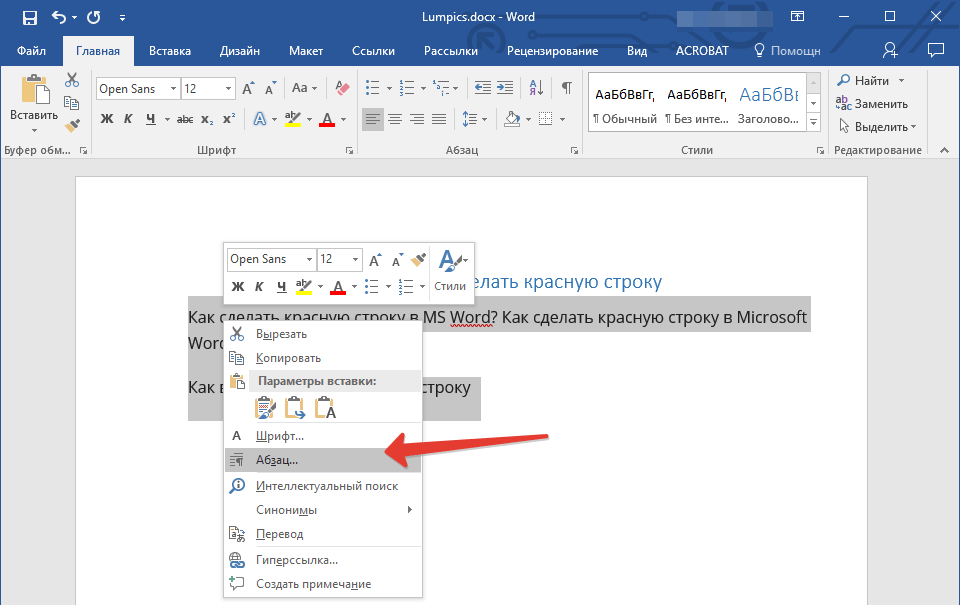
- A janela é aberta com a guia já divulgada " Recuo e intervalos" Aqui não vamos impedir um pequeno estudo as configurações propostas.
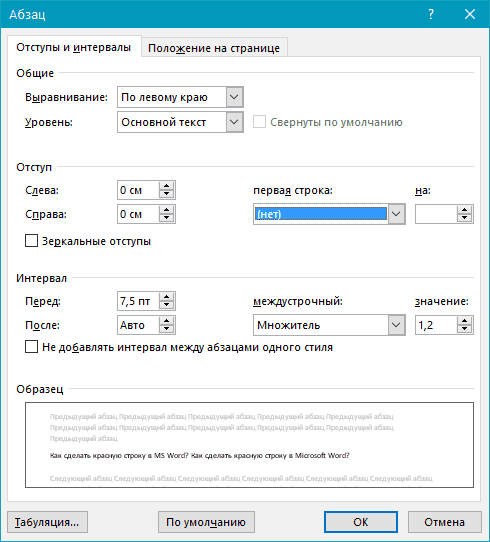
Como fazer uma corda vermelha em "palavra"?
- Em seguida estamos interessados \u200b\u200bno item " Primeira linha"(Na captura de tela - no quadro vermelho) imediatamente sob o qual há um menu suspenso. Em princípio, este menu terá dois parágrafos " Recuar"E" Bedge."Vamos escolher o primeiro. Depois disso, o indicador denotando o tamanho da incidência aparecerá. Por padrão, 1,27 cm deve ser, mas você pode configurar este parâmetro como desejar. Agora clique em " OK"E obtenha resultados.
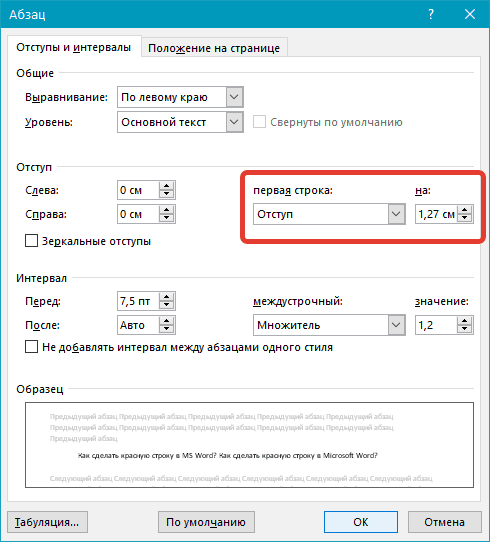
Como fazer uma corda vermelha em "palavra"?
Como fazer uma corda vermelha em "palavra": método número 3?
- Também podemos aproveitar outra ferramenta muito conveniente no programa. Palavra." Na barra de ferramentas, vá para a seção " Visualizar"E colocar um carrapato na opção" Regra", Depois disso, outra ferramenta é adicionada à barra de ferramentas - a régua causada por nós.
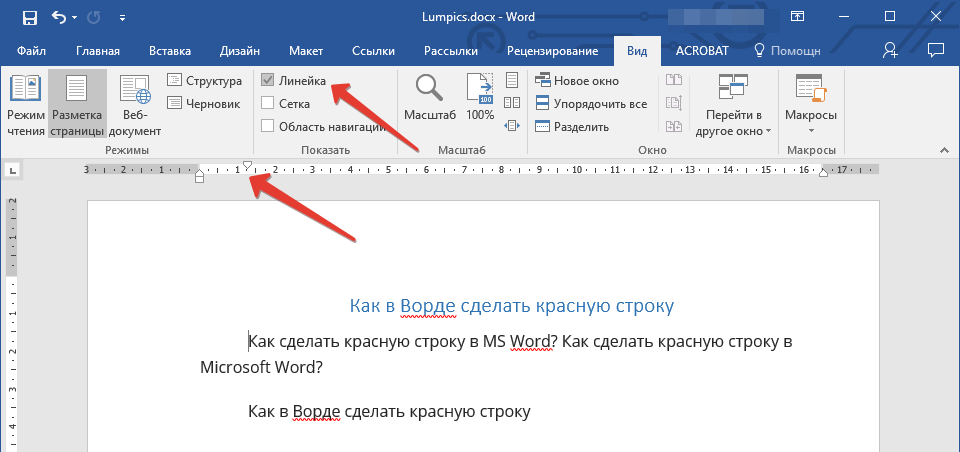
Como fazer uma corda vermelha em "palavra"?
- Haverá três sliders nesta linha: dois mais baixos e um - o topo. Por padrão, uma parte inferior e um controle deslizante superior está localizado na borda esquerda, outro controle deslizante inferior - na borda direita. Agora vamos descobrir. O slider inferior à esquerda e à direita nos ajudará a alinhar nosso texto, respectivamente, ao longo da borda esquerda e direita. O controle deslizante superior esquerdo nos ajudará a definir a magnitude da string vermelha.
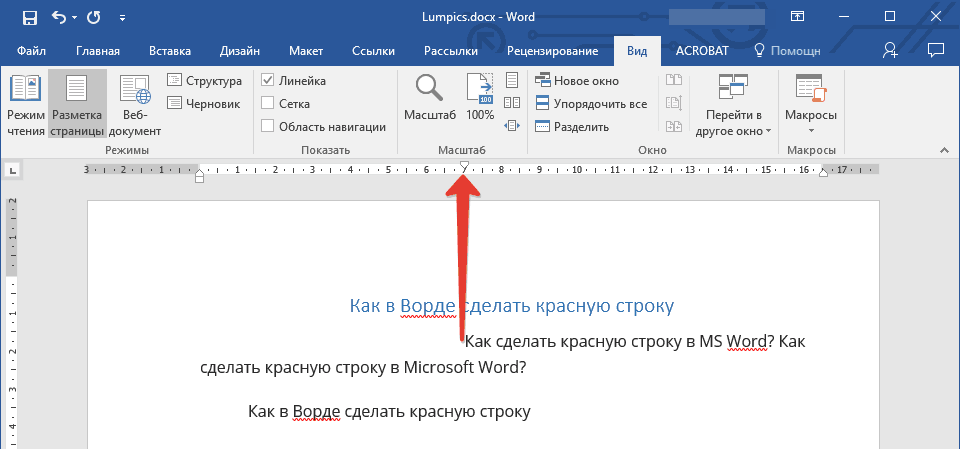
Como fazer uma corda vermelha em "palavra"?
Como fazer uma corda vermelha em "Word": Método Número 4?
Agora vamos discutir o melhor método de definir uma corda vermelha. Nesse caso, você pode trabalhar em todo o texto e todos os seus parágrafos, e você fará isso pré-e apenas uma vez. Depois disso, as linhas vermelhas serão exibidas de acordo com suas configurações. Então faça o seguinte:
- Realce o texto que você precisa e defina a string vermelha usando um dos métodos acima (podemos aconselhar o segundo método). Em seguida, você, se quiser, você pode perguntar imediatamente a outros parâmetros: Configurar estilo, tamanhos e outros parâmetros de fonte, trabalhar nas manchetes. Depois disso, novamente, destaque o mesmo texto e clique em " Estilos»No lado direito do menu de contexto.
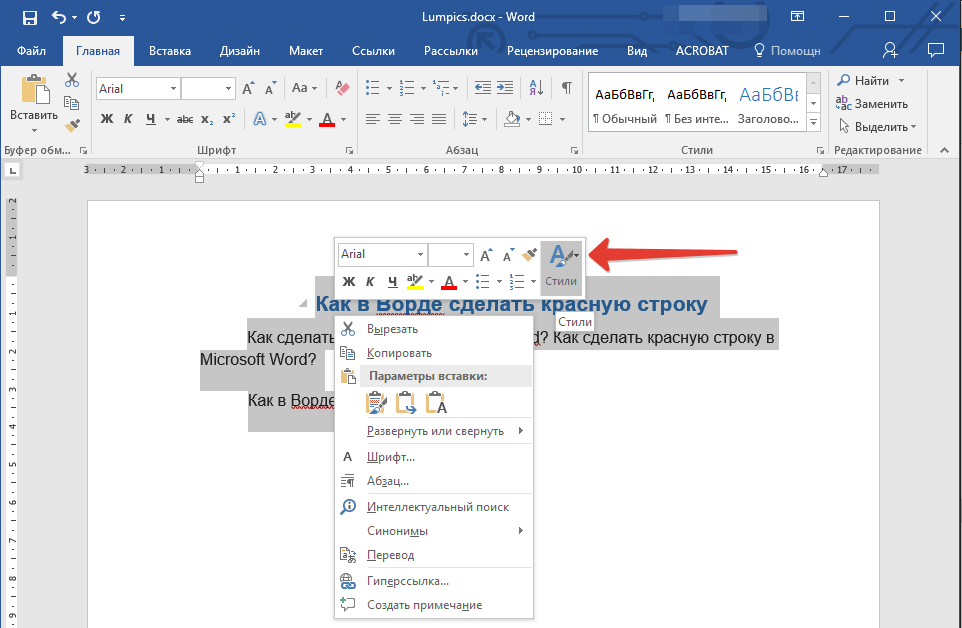
Como fazer uma corda vermelha em "palavra"?
- Então clique em " Crie estilos»
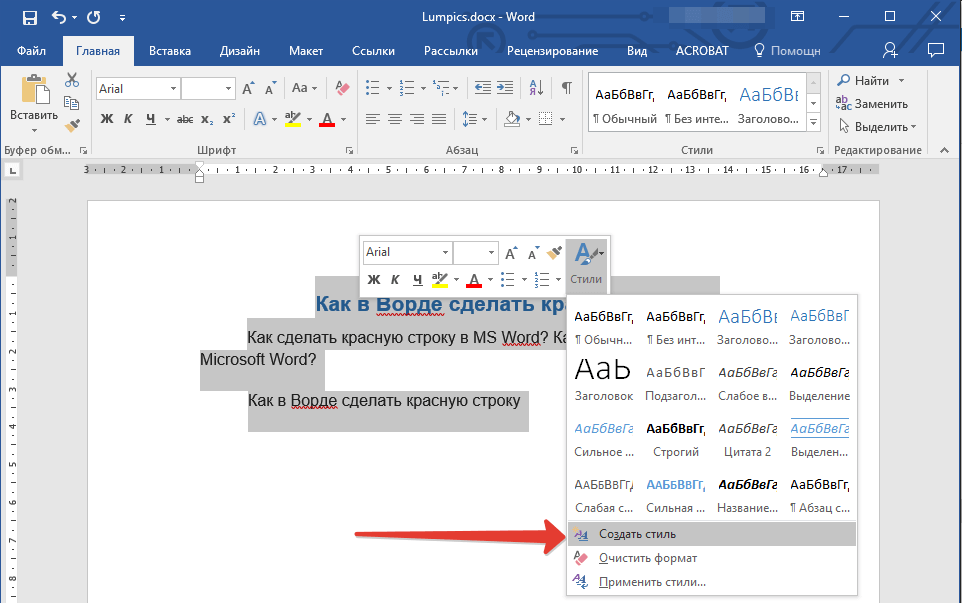
Como fazer uma corda vermelha em "palavra"?
- Venha com qualquer nome que você criasse e clique em " OK»
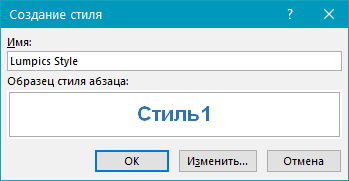
Como fazer uma corda vermelha em "palavra"?
- Se você precisa corrigir alguma coisa, então não empurre " OK", Selecione o botão" Mudar"E trabalhe acima do estilo. Aprenda cuidadosamente todas as configurações, prática no rascunho. Você escolheu os estilos que sempre sempre se aplica em documentos diferentes.
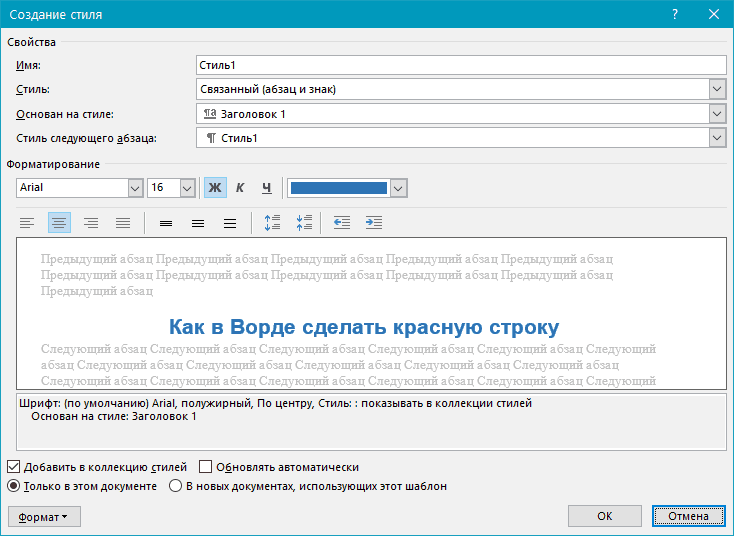
Como fazer uma corda vermelha em "palavra"?
Vídeo: recuo e linha vermelha no editor "palavra"
